ビデオ編集ソフトウェアで作業する際、小さな詳細が重要な違いを生むことがあります。VEGAS Pro 14 は、基本的な 機能 に加えて、数多くの新機能を提供し、大きな機能の中で見逃されがちな隠れた 宝物 をあなたに紹介します。このガイドでは、ビデオプロジェクトを次のレベルに引き上げるためのこのバージョンの秘めたる価値を学んでいきます。
主なポイント
- 速度調整のための改良されたカーブ
- プロジェクトのドラッグアンドドロップが簡単に
- カラー補正のための改善されたLUT調整
- グラフィックカードベースのプラグインのサポート
- ユーザビリティ向上のためのインターフェース調整
- 新しい音量メータでの音声監視
ステップバイステップガイド
速度設定のためのカーブの使用
カーブは、VEGAS Pro 14 の強力なツールです。クリップを右クリックし、「カーブを挿入」を選択することで簡単にアクティブにできます。このカーブにより、クリップの速度を最大 1000% に引き上げることができ、これまでにない創造的な自由を得ることができます。マウスでカーブをドラッグして、速度を正確に調整できます。
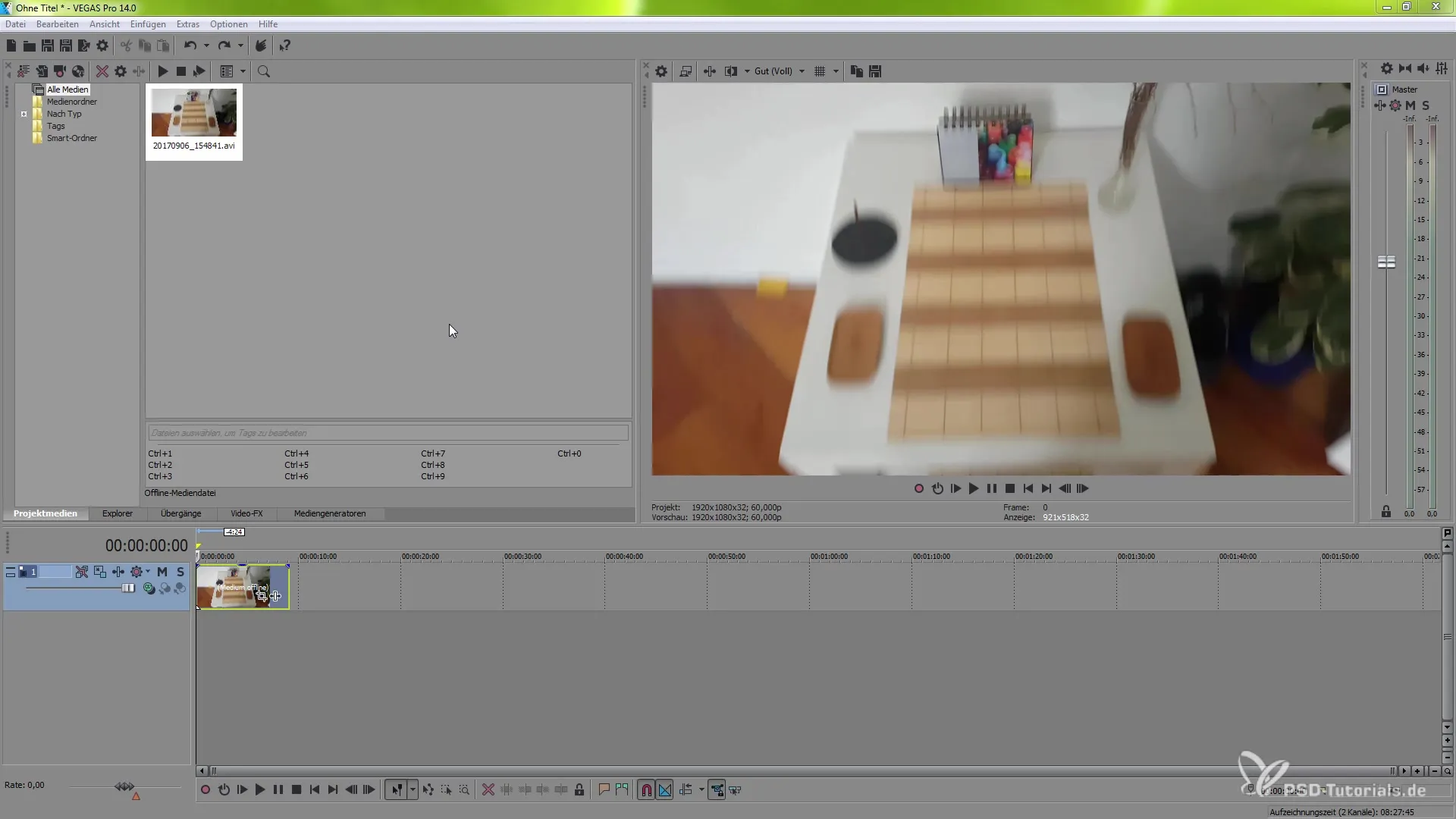
プロジェクトのドラッグアンドドロップ
既存のプロジェクトを現在のプロジェクトに統合するのが、これまで以上に簡単になりました。ドラッグアンドドロップ機能を利用して、プロジェクトをタイムラインに引き込むだけで完了です。これにより、スムーズに行うことができ、性能と互換性が大幅に向上しました。
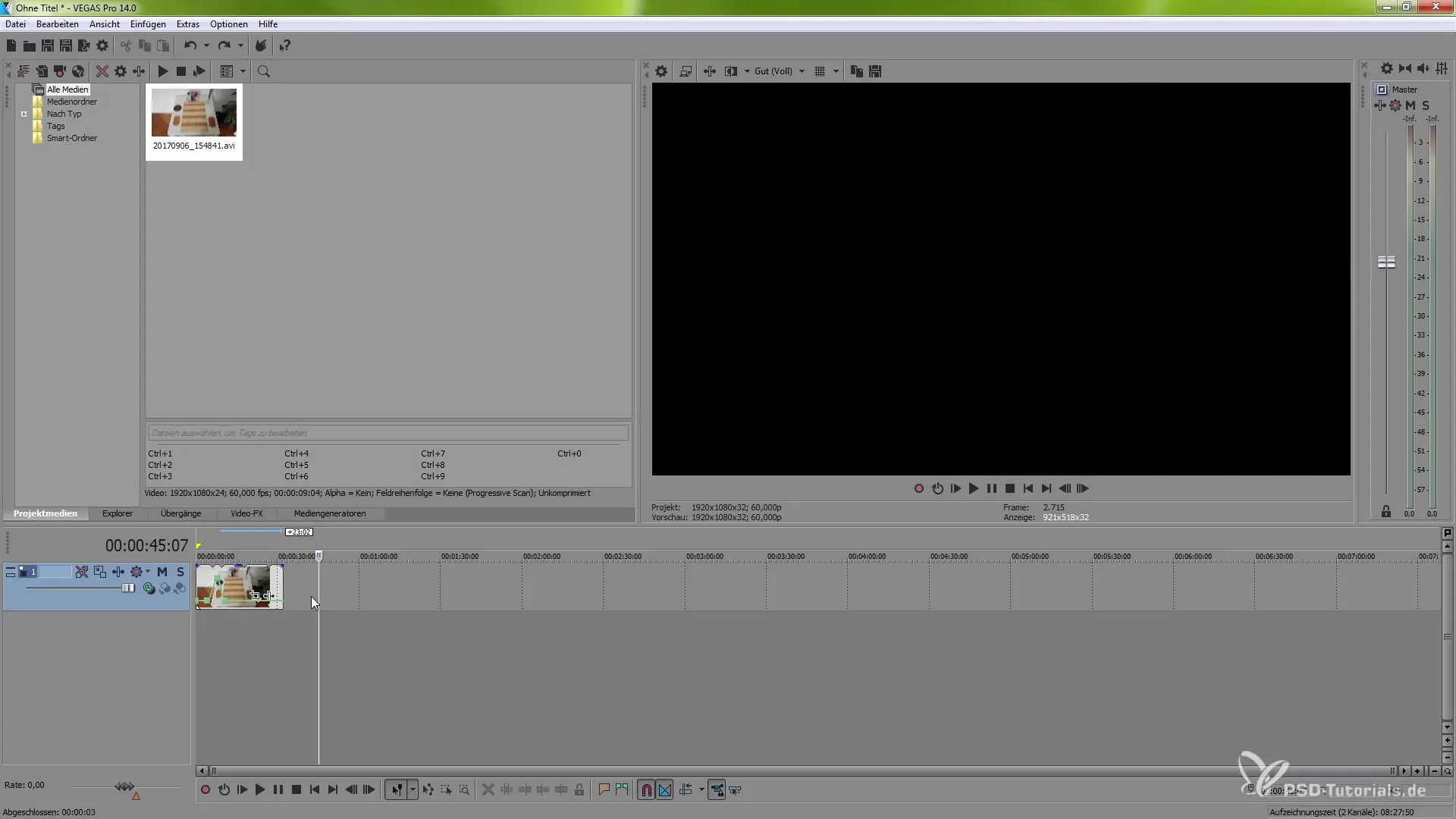
最適化されたLUT調整
正確な色再現を達成するために、VEGAS Pro 14 はLUTを使用するための幅広いオプションを提供します。色設定を調整して、プロジェクトの色が想像通りに見えるようにできます。これは、広範な色補正や調整を行う際に特に便利です。
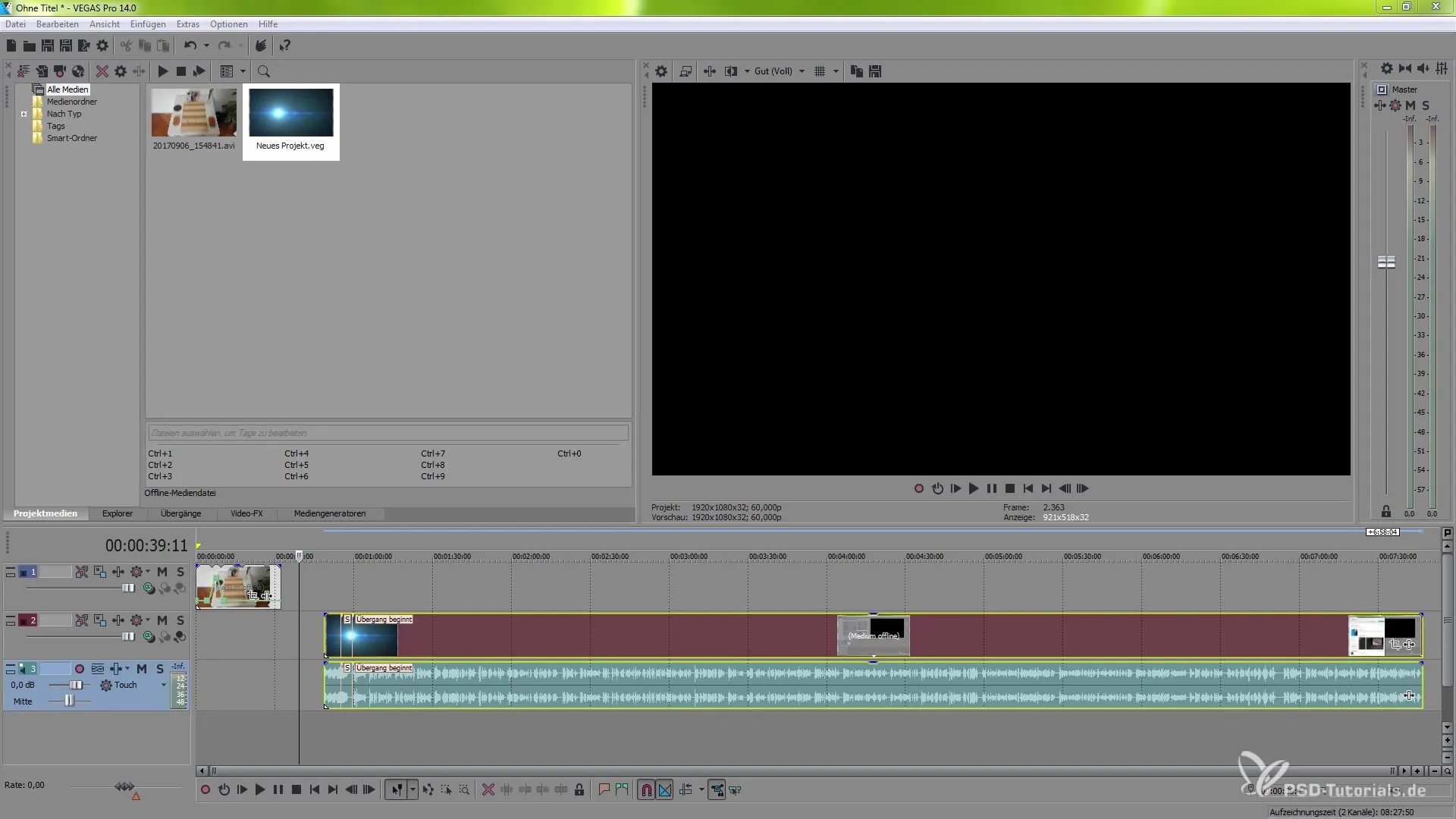
プラグインのためのグラフィックカードサポートの有効化
VEGAS Pro 14 の大きな利点の一つは、グラフィックカードのサポートによるパフォーマンスの向上です。GPUのすべての可能性を活用するために、「オプション」に移動し、「設定」にアクセスします。そこでNvidiaグラフィックカードを選択すれば、レンダリングとビデオ編集の性能が大幅に向上します。
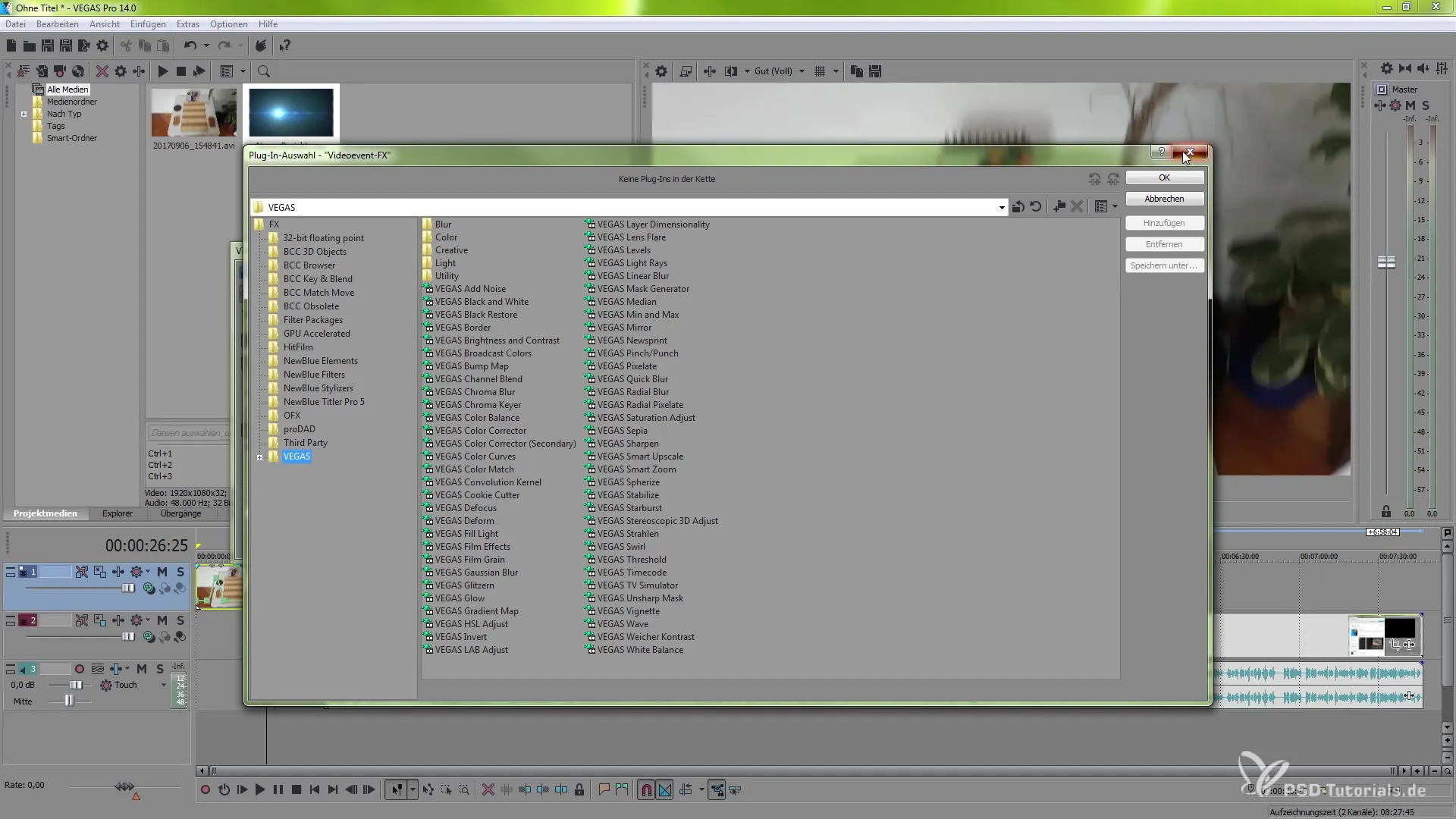
ユーザーインターフェースの調整
VEGAS Pro 14 は、ユーザーインターフェースの改善も含まれています。作業スペースの上部にあるバーは、より直感的に設計されており、上にナビゲートすることなく重要な機能に迅速にアクセスできます。これにより、マーカーやその他の素早いアクションを設定するのが容易になり、ワークフローを最適化します。
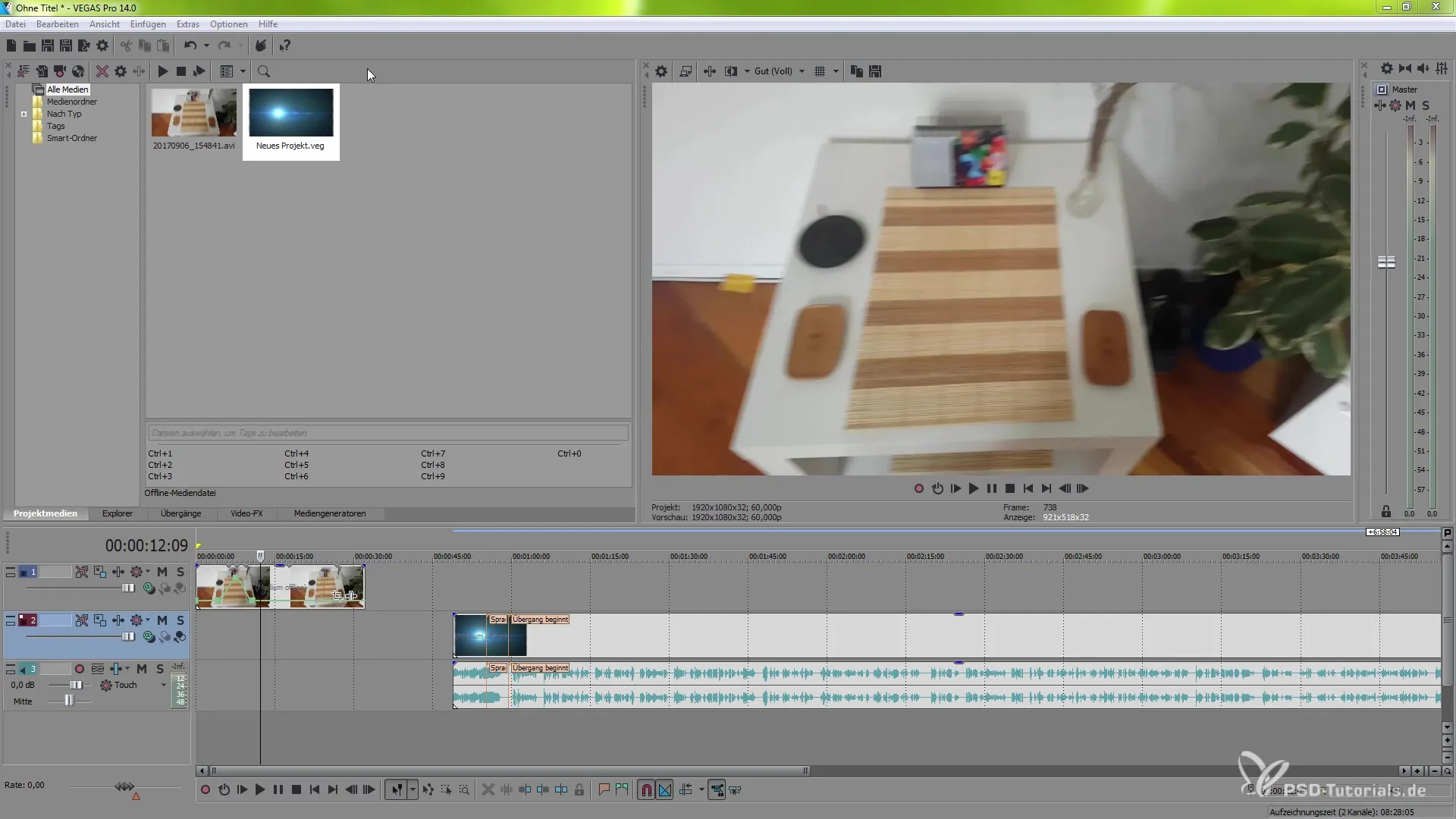
音量メータ
音声編集のための新しい貴重なツールは、音量メータです。「表示」メニューから「ウィンドウ」に進み、「音量メータを表示」を選択することでアクティブにできます。これにより、オーディオ素材作業中にクリッピングを避けるのに役立ちます。
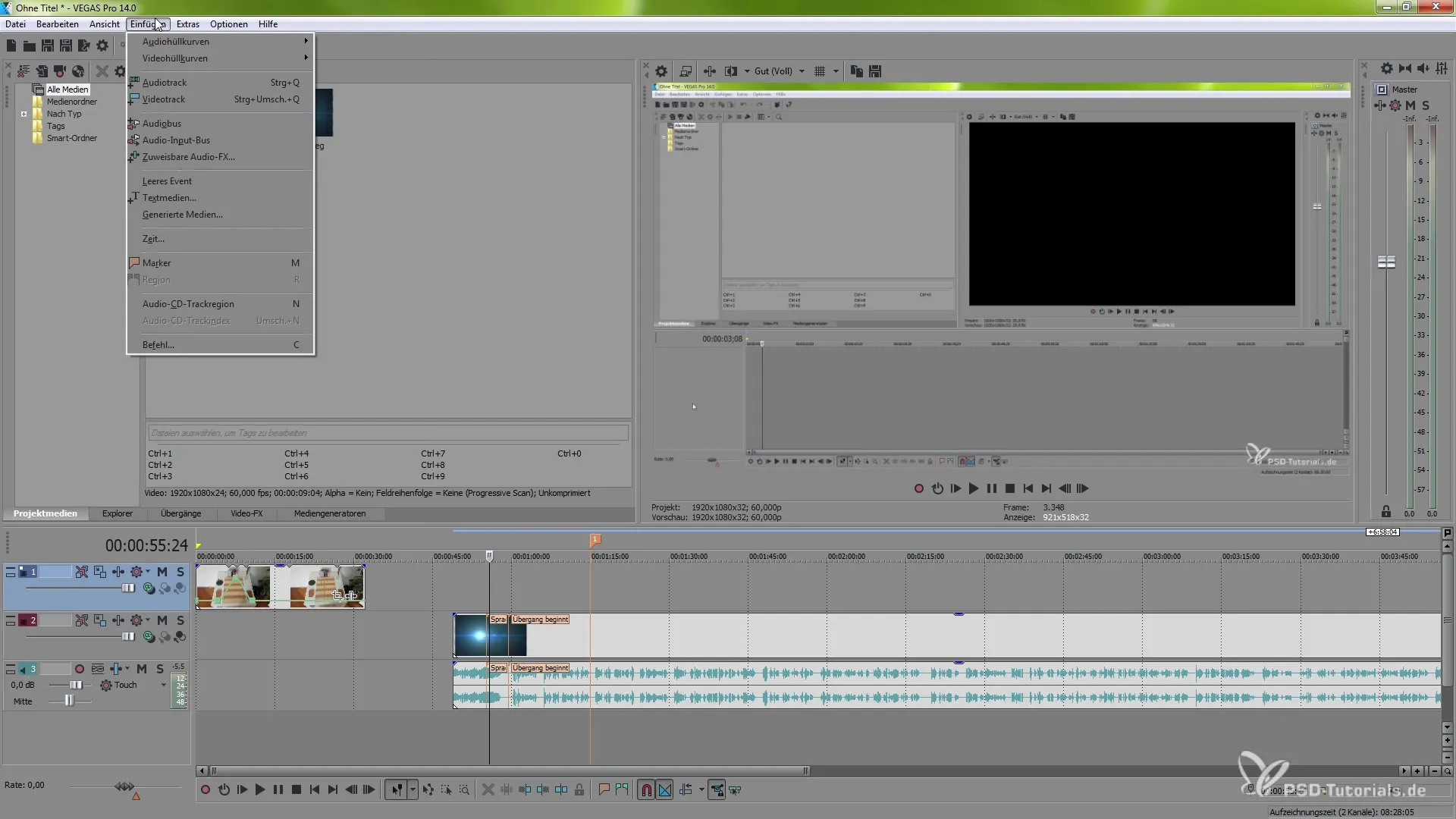
まとめ - VEGAS Pro 14 - 秘訣と改善された機能の発見
VEGAS Pro 14 の新機能と改善は、あなたの作業フローを最適化し、印象的なビデオプロジェクトの実現をサポートすることを目的としています。カーブの利用、ドラッグアンドドロップ機能、最適化された LUT 調整、そして向上したグラフィックカードのサポートは、あなたの創造性を刺激する新しい機能の一部です。改善されたユーザーインターフェースと追加の監視ツールを活用して、プロジェクトの品質をさらに向上させましょう。
よくある質問
VEGAS Pro 14 のカーブとは何ですか?カーブはクリップの速度を正確に調整するためのものです。
既存のプロジェクトを新しいプロジェクトに挿入するにはどうすればよいですか?プロジェクトをドラッグアンドドロップでタイムラインに統合できます。
VEGAS Pro 14 のLUTの機能は何ですか?LUTはビデオ内の色を正確に調整し、色補正を行うのに役立ちます。
グラフィックカードサポートを有効にするにはどうすればよいですか?「オプション」>「設定」>「ビデオ」に進み、グラフィックカードを選択します。
音量メータを使用するにはどうすればよいですか?「表示」>「ウィンドウ」を通じて有効にし、「音量メータを表示」を選択します。


